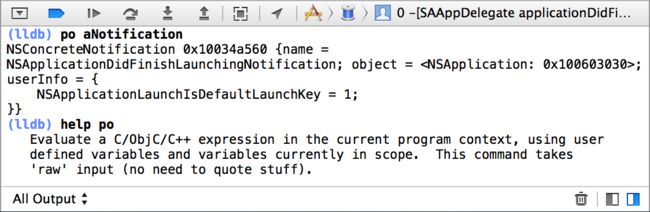浅谈LLDB调试器
随着Xcode 5的发布,LLDB调试器已经取代了GDB,成为了Xcode工程中默认的调试器。它与LLVM编译器一起,带给我们更丰富的流程控制和数据检测的调试功能。LLDB为Xcode提供了底层调试环境,其中包括内嵌在Xcode IDE中的位于调试区域的控制面板,在这里我们可以直接调用LLDB命令。如图1所示:
图1:位于Xcode调试区域的控制台
在本文中,我们主要整理一下LLDB调试器提供给我们的调试命令,更详细的内容可以查看The LLDB Debugger。
LLDB命令结构
在使用LLDB前,我们需要了解一下LLDB的命令结构及语法,这样可以尽可能地挖掘LLDB的潜能,以帮助我们更充分地利用它。
LLDB命令的语法有其通用结构,通常是以下形式的:
|
1
|
|
其中:
(命令)和(子命令):LLDB调试命令的名称。命令和子命令按层级结构来排列:一个命令对象为跟随其的子命令对象创建一个上下文,子命令又为其子命令创建一个上下文,依此类推。
:我们想在前面的命令序列的上下文中执行的一些操作。
:行为修改器(action modifiers)。通常带有一些值。
:根据使用的命令的上下文来表示各种不同的东西。
LLBD命令行的解析操作在执行命令之前完成。上面的这些元素之间通过空格来分割,如果某一元素自身含有空格,则可以使用双引用。而如果元素中又包含双引号,则可以使用反斜杠;或者元素使用单引号。如下所示:
|
1
2
|
(lldb) command [subcommand] -option
"some \"quoted\" string"
(lldb) command [subcommand] -option
'some "quoted" string'
|
这种命令解析设计规范了LLDB命令语法,并对所有命令做了个统一。
命令选项
LLDB中的命令选项有规范形式和缩写形式两种格式。以设置断点的命令breakpoint set为例,以下列表了其部分选项的格式,其中括号中的是规范形式:
|
1
2
3
4
5
6
7
8
|
breakpoint set
-M
-S
-b <
function
-name> ( --basename <
function
-name> )
-f
-l
-n <
function
-name> ( --name <
function
-name> )
…
|
各选项的顺序是任意的。如果后面的参数是以”–“开头的,则在选项后面添加”—“作为选项的终止信号,以告诉LLDB我们处理的选项的正确位置。如下命令所示:
|
1
|
(lldb) process launch --stop-at-entry -- -program_arg_1 value -program_arg_2 value
|
如上所示,命令的选项是—stop-at-entry,参数是-program_arg_1和-program_arg_2,我们使用”—“将选项与参数作一下区分。
原始命令
LLDB命令解析器支持”原始(raw)“命令,即没有命令选项,命令字符串的剩余部分未经解析就传递给命令。例如,expression就是一个原始命令。
不过原始命令也可以有选项,如果命令字符串中有虚线,则在命令名与命令字符串之间放置一个选项结束符(—)来表明没有命令标记。
我们可以通过help命令的输出来查看一个命令是否是原始命令。
命令补全(Command Completion)
LLDB支持源文件名,符号名,文件名,等等的命令补全(Commmand Completion)。终端窗口中的补全是通过在命令行中输入一个制表符来初始化的。Xcode控制台中的补全与在源码编辑器中的补全方式是一样的:补全会在第三个字符被键入时自动弹出,或者通过Esc键手动弹出。
一个命令中的私有选项可以有不同的完成者(completers)。如breakpoint中的—file 选项作为源文件的完成者,—shlib 选项作为当前加载的库的完成者,等等。这些行为是特定的,例如,如果指定—shlib ,且以—file 结尾,则LLDB只会列出由—shlib 指定的共享类库。
Python脚本
对于高级用户来说,LLDB有一个内置的Python解析器,可以通过脚本命令来访问。调试器中的所有特性在Python解析器中都可以作为类来访问。这样,我们就可以使用LLDB-Python库来写Python函数,并通过脚本将其加载到运行会话中,以执行一些更复杂的调试操作。
在命令行中调试程序
通常我们都是在Xcode中直接使用LLDB调试器,Xcode会帮我们完成很多操作。当然,如果我们想让自己看着更Bigger,或者想了解下调试器具体的一些流程,就可以试试直接在终端使用LLDB命令来调试程序。在终端中使用LLDB调试器,我们需要了解以下内容:
1.加载程序以备调试
2.将一个运行的程序绑定到LLDB
3.设置断点和观察点
4.控制程序的执行
5.在调试的程序中导航
6.检查状态和值的变量
7.执行替代代码
了解在终端中这些操作是如何进行的,可以帮助我们更深入的了解调试器在Xcode中是如何运作的。下面我们分步来介绍一下。
指定需要调试的程序
首先我们需要设置需要调试的程序。我们可以使用如下命令做到这一点:
|
1
2
|
$ lldb /Projects/Sketch/build/Debug/Sketch.app
Current executable set to
'/Projects/Sketch/build/Debug/Sketch.app'
(x86_64).
|
或者在运行lldb后,使用file命令来处理,如下所示:
|
1
2
3
|
$ lldb
(lldb) file /Projects/Sketch/build/Debug/Sketch.app
Current executable set to
'/Projects/Sketch/build/Debug/Sketch.app'
(x86_64).
|
设置断点
在设置完程序后,我们可能想设置一点断点来调试程序。此时我们可以使用breakpoint set命令来设置断点,这个命令简单、直观,且有智能补全,接下来我们看看它的具体操作。
如果想在某个文件中的某行设置一个断点,可使用以下命令:
|
1
|
(lldb) breakpoint set --file foo.c --line 12
|
如果想给某个函数设置断点,可使用以下命令:
|
1
|
(lldb) breakpoint set --name foo
|
如果想给C++中所有命名为foo的方法设置断点,可以使用以下命令:
|
1
|
(lldb) breakpoint set --method foo
|
如果想给Objective-C中所有命名为alignLeftEdges:的选择器设置断点,则可以使用以下命令:
|
1
|
(lldb) breakpoint set --selector alignLeftEdges:
|
我们可以使用—shlib 来将断点限定在一个特定的可执行库中:
|
1
|
(lldb) breakpoint set --shlib foo.dylib --name foo
|
看吧,断点设置命令还是很强大的。
如果我们想查看程序中所有的断点,则可以使用breakpoint list命令,如下所示:
|
1
2
3
4
|
(lldb) breakpoint list
Current breakpoints:
1: name =
'alignLeftEdges:'
, locations = 1, resolved = 1
1.1: where = Sketch`-[SKTGraphicView alignLeftEdges:] + 33 at /Projects/Sketch/SKTGraphicView.m:1405, address = 0x0000000100010d5b, resolved, hit count = 0
|
从上面的输出结果可以看出,一个断点一般有两部分:
1.断点的逻辑规范,这一部分是用户提供给breakpoint set命令的。
2.与规范匹配的断点的位置。
如上所示,通过”breakpoint set —selector alignLeftEdges:“设置的断点,其信息中会显示出所有alignLeftEdges:方法的位置。
breakpoint list命令输出列表显示每个逻辑断点都有一个整数标识,如上所示断点标识为1。而每个位置也会有一个标识,如上所示的1.1。
输出列表中另一个信息是断点位置是否是已解析的(resolved)。这个标识表示当与之相关的文件地址被加载到程序进行调试时,其位置是已解析的。例如,如果在共享库中设置的断点之后被卸载了,则断点的位置还会保留,但其不能再被解析。
不管是逻辑断点产生的所有位置,还是逻辑断点解析的任何特定位置,我们都可以使用断点触发命令来对其进行删除、禁用、设置条件或忽略计数操作。例如,如果我们想添加一个命令,以在LLDB命中断点1.1时打印跟踪栈,则可以执行以下命令
|
1
2
3
4
|
(lldb) breakpoint command add 1.1
Enter your debugger command(s). Type
'DONE'
to end.
> bt
> DONE
|
如果想更详细地了解”breakpoint command add”命令的使用,可以使用help帮助系统来查看。
设置观察点
作为断点的补充,LLDB支持观察点以在不中断程序运行的情况下监测一些变量。例如,我们可以使用以下命令来监测名为global的变量的写操作,并在(global==5)为真时停止监测:
|
1
2
3
4
5
6
7
8
9
10
11
12
13
14
15
16
17
18
19
20
21
22
23
24
25
26
27
28
29
30
31
32
33
34
35
36
37
38
39
40
|
(lldb) watch set
var
global
Watchpoint created: Watchpoint 1: addr = 0x100001018 size = 4 state = enabled type = w
declare @
'/Volumes/data/lldb/svn/ToT/test/functionalities/watchpoint/watchpoint_commands/condition/main.cpp:12'
(lldb) watch modify -c
'(global==5)'
(lldb) watch list
Current watchpoints:
Watchpoint 1: addr = 0x100001018 size = 4 state = enabled type = w
declare @
'/Volumes/data/lldb/svn/ToT/test/functionalities/watchpoint/watchpoint_commands/condition/main.cpp:12'
condition =
'(global==5)'
(lldb) c
Process 15562 resuming
(lldb) about to write to
'global'
...
Process 15562 stopped and was programmatically restarted.
Process 15562 stopped and was programmatically restarted.
Process 15562 stopped and was programmatically restarted.
Process 15562 stopped and was programmatically restarted.
Process 15562 stopped
* thread
#1: tid = 0x1c03, 0x0000000100000ef5 a.out`modify + 21 at main.cpp:16, stop reason = watchpoint 1
frame
#0: 0x0000000100000ef5 a.out`modify + 21 at main.cpp:16
13
14 static void modify(int32_t &
var
) {
15 ++
var
;
-> 16 }
17
18 int main(int argc, char** argv) {
19 int local = 0;
(lldb) bt
* thread
#1: tid = 0x1c03, 0x0000000100000ef5 a.out`modify + 21 at main.cpp:16, stop reason = watchpoint 1
frame
#0: 0x0000000100000ef5 a.out`modify + 21 at main.cpp:16
frame
#1: 0x0000000100000eac a.out`main + 108 at main.cpp:25
frame
#2: 0x00007fff8ac9c7e1 libdyld.dylib`start + 1
(lldb) frame
var
global
(int32_t) global = 5
(lldb) watch list -v
Current watchpoints:
Watchpoint 1: addr = 0x100001018 size = 4 state = enabled type = w
declare @
'/Volumes/data/lldb/svn/ToT/test/functionalities/watchpoint/watchpoint_commands/condition/main.cpp:12'
condition =
'(global==5)'
hw_index = 0 hit_count = 5 ignore_count = 0
(lldb)
|
可以使用help watchpoint来查看该命令的使用。
使用LLDB来启动程序
一旦指定了调试哪个程序,并为其设置了一些断点后,就可以开始运行程序了。我们可以使用以下命令来启动程序:
|
1
2
3
|
(lldb) process launch
(lldb) run
(lldb) r
|
我们同样可以使用进程ID或进程名来连接一个已经运行的程序。当使用名称来连接一个程序时,LLDB支持—waitfor选项。这个选项告诉LLDB等待下一个名称为指定名称的程序出现,然后连接它。例如,下面3个命令都是用于连接Sketch程序(假定其进程ID为123):
|
1
2
3
|
(lldb) process attach --pid 123
(lldb) process attach --name Sketch
(lldb) process attach --name Sketch --waitfor
|
启动或连接程序后,进程可能由于某些原因而停止,如:
|
1
2
3
4
5
6
|
(lldb) process attach -p 12345
Process 46915 Attaching
Process 46915 Stopped
1 of 3 threads stopped
with
reasons:
* thread
#1: tid = 0x2c03, 0x00007fff85cac76a, where = libSystem.B.dylib`__getdirentries64 + 10,
stop reason = signal = SIGSTOP, queue = com.apple.main-thread
|
注意“1 of 3 threads stopped with reasons:”及其下面一行。在多线程环境下,在内核实际返回控制权给调试器前,可能会有多个线程命中同一个断点。在这种情况下,我们可以在停止信息中看到所有因此而停止的线程。
控制程序
启动程序后,LLDB允许程序在到达断点前继续运行。LLDB中流程控制的命令都在thread命令层级中。如下所示:
|
1
2
3
|
(lldb) thread
continue
Resuming thread 0x2c03
in
process 46915
Resuming process 46915
|
另外,还有以下命令:
|
1
2
3
4
5
|
(lldb) thread step-
in
// The same as "step" or "s" in GDB.
(lldb) thread step-over
// The same as "next" or "n" in GDB.
(lldb) thread step-out
// The same as "finish" or "f" in GDB.
(lldb) thread step-inst
// The same as "stepi" / "si" in GDB.
(lldb) thread step-over-inst
// The same as "nexti" / "ni" in GDB.
|
LLDB还提供了run until line按步调度模式,如:
|
1
|
lldb) thread until 100
|
这条命令会运行线程,直到当前frame到达100行。如果代码在运行的过程中跳过了100行,则当frame被弹出栈后终止执行。
查看线程状态
在进程停止后,LLDB会选择一个当前线程和线程中当前帧(frame)。很多检测状态的命令可以用于这个线程或帧。
为了检测进程的当前状态,可以从以下命令开始:
|
1
2
3
4
5
|
(lldb) thread list
Process 46915 state is Stopped
* thread
#1: tid = 0x2c03, 0x00007fff85cac76a, where = libSystem.B.dylib`__getdirentries64 + 10, stop reason = signal = SIGSTOP, queue = com.apple.main-thread
thread
#2: tid = 0x2e03, 0x00007fff85cbb08a, where = libSystem.B.dylib`kevent + 10, queue = com.apple.libdispatch-manager
thread
#3: tid = 0x2f03, 0x00007fff85cbbeaa, where = libSystem.B.dylib`__workq_kernreturn + 10
|
星号(*)表示thread #1为当前线程。为了获取线程的跟踪栈,可以使用以下命令:
|
1
2
3
4
5
6
7
8
9
10
11
12
13
|
(lldb) thread backtrace
thread
#1: tid = 0x2c03, stop reason = breakpoint 1.1, queue = com.apple.main-thread
frame
#0: 0x0000000100010d5b, where = Sketch`-[SKTGraphicView alignLeftEdges:] + 33 at /Projects/Sketch/SKTGraphicView.m:1405
frame
#1: 0x00007fff8602d152, where = AppKit`-[NSApplication sendAction:to:from:] + 95
frame
#2: 0x00007fff860516be, where = AppKit`-[NSMenuItem _corePerformAction] + 365
frame
#3: 0x00007fff86051428, where = AppKit`-[NSCarbonMenuImpl performActionWithHighlightingForItemAtIndex:] + 121
frame
#4: 0x00007fff860370c1, where = AppKit`-[NSMenu performKeyEquivalent:] + 272
frame
#5: 0x00007fff86035e69, where = AppKit`-[NSApplication _handleKeyEquivalent:] + 559
frame
#6: 0x00007fff85f06aa1, where = AppKit`-[NSApplication sendEvent:] + 3630
frame
#7: 0x00007fff85e9d922, where = AppKit`-[NSApplication run] + 474
frame
#8: 0x00007fff85e965f8, where = AppKit`NSApplicationMain + 364
frame
#9: 0x0000000100015ae3, where = Sketch`main + 33 at /Projects/Sketch/SKTMain.m:11
frame
#10: 0x0000000100000f20, where = Sketch`start + 52
|
如果想查看所有线程的调用栈,则可以使用以下命令:
|
1
|
(lldb) thread backtrace all
|
查看调用栈状态
检查帧参数和本地变量的最简便的方式是使用frame variable命令:
|
1
2
3
4
5
6
7
|
(lldb) frame variable
self = (SKTGraphicView *) 0x0000000100208b40
_cmd = (struct objc_selector *) 0x000000010001bae1
sender = (id) 0x00000001001264e0
selection = (NSArray *) 0x00000001001264e0
i = (NSUInteger) 0x00000001001264e0
c = (NSUInteger) 0x00000001001253b0
|
如果没有指定任何变量名,则会显示所有参数和本地变量。如果指定参数名或变量名,则只打印指定的值。如:
|
1
2
|
(lldb) frame variable self
(SKTGraphicView *) self = 0x0000000100208b40
|
frame variable命令不是一个完全的表达式解析器,但它支持一些简单的操作符,如&,*,–>,[]。这个数组括号可用于指针,以将指针作为数组处理。如下所示:
|
1
2
3
4
5
6
7
8
9
|
(lldb) frame variable *self
(SKTGraphicView *) self = 0x0000000100208b40
(NSView) NSView = {
(NSResponder) NSResponder = {
...
(lldb) frame variable &self
(SKTGraphicView **) &self = 0x0000000100304ab
(lldb) frame variable argv[0]
(char const *) argv[0] = 0x00007fff5fbffaf8
"/Projects/Sketch/build/Debug/Sketch.app/Contents/MacOS/Sketch"
|
frame variable命令会在变量上执行”对象打印”操作。目前,LLDB只支持Objective-C打印,使用的是对象的description方法。
如果想查看另外一帧,可以使用frame select命令,如下所示:
|
1
2
|
(lldb) frame select 9
frame
#9: 0x0000000100015ae3, where = Sketch`function1 + 33 at /Projects/Sketch/SKTFunctions.m:11
|
小结
以上所介绍的命令可以让我们在终端中直接调试程序。当然,很多命令也可以在Xcode中直接使用。这些命令可以让我们了解程序运行的状态,当然有些状态可以在Xcode中了解到。建议在调试过程中,可以多使用这些命令。
如果想了解这一过程中使用的各种命令,可以查看苹果的官方文档。
在Xcode中调试程序
对于我们日常的开发工作来说,更多的时候是在Xcode中进行调试工作。因此上面所描述的流程,其实Xcode已经帮我们完成了大部分的工作,而且很多东西也可以在Xcode里面看到。因此,我们可以把精力都集中在代码层面上。
在苹果的官方文档中列出了我们在调试中能用到的一些命令,我们在这重点讲一些常用的命令。
打印
打印变量的值可以使用print命令,该命令如果打印的是简单类型,则会列出简单类型的类型和值。如果是对象,还会打印出对象指针地址,如下所示:
|
1
2
3
4
5
6
7
8
|
(lldb) print a
(NSInteger) $0 = 0
(lldb) print b
(NSInteger) $1 = 0
(lldb) print str
(NSString *) $2 = 0x0000000100001048 @
"abc"
(lldb) print url
(NSURL *) $3 = 0x0000000100206cc0 @
"abc"
|
在输出结果中我们还能看到类似于$0,$1这样的符号,我们可以将其看作是指向对象的一个引用,我们在控制面板中可以直接使用这个符号来操作对应的对象,这些东西存在于LLDB的全名空间中,目的是为了辅助调试。如下所示:
|
1
2
3
4
|
(lldb) exp $0 = 100
(NSInteger) $9 = 100
(lldb) p a
(NSInteger) $10 = 100
|
另外$后面的数值是递增的,每打印一个与对象相关的命令,这个值都会加1。
上面的print命令会打印出对象的很多信息,如果我们只想查看对象的值的信息,则可以使用po(print object的缩写)命令,如下所示:
|
1
2
|
(lldb) po str
abc
|
当然,po命令是”exp -O —“命令的别名,使用”exp -O —”能达到同样的效果。
对于简单类型,我们还可以为其指定不同的打印格式,其命令格式是print/,如下所示:
|
1
2
|
(lldb) p/x a
(NSInteger) $13 = 0x0000000000000064
|
格式的完整清单可以参考Output Formats。
expression
在开发中,我们经常会遇到这样一种情况:我们设置一个视图的背景颜色,运行后发现颜色不好看。嗯,好吧,在代码里面修改一下,再编译运行一下,嗯,还是不好看,然后再修改吧~~这样无形中浪费了我们大把的时间。在这种情况下,expression命令强大的功能就能体现出来了,它不仅会改变调试器中的值,还改变了程序中的实际值。我们先来看看实际效果,如下所示:
|
1
2
3
4
5
|
(lldb) exp a = 10
(NSInteger) $0 = 10
(lldb) exp b = 100
(NSInteger) $1 = 100
2015-01-25 14:00:41.313 test[18064:71466] a + b = 110, abc
|
expression命令的功能不仅于此,正如上面的po命令,其实际也是”expression -O —“命令的别名。更详细使用可以参考Evaluating Expressions。
image
image命令的用法也挺多,首先可以用它来查看工程中使用的库,如下所示:
|
1
2
3
4
5
6
7
8
9
|
(lldb) image list
[ 0] 432A6EBF-B9D2-3850-BCB2-821B9E62B1E0 0x0000000100000000 /Users
/**/
Library/Developer/Xcode/DerivedData/test-byjqwkhxixddxudlnvqhrfughkra/Build/Products/Debug/test
[ 1] 65DCCB06-339C-3E25-9702-600A28291D0E 0x00007fff5fc00000 /usr/lib/dyld
[ 2] E3746EDD-DFB1-3ECB-88ED-A91AC0EF3AAA 0x00007fff8d324000 /System/Library/Frameworks/Foundation.framework/Versions/C/Foundation
[ 3] 759E155D-BC42-3D4E-869B-6F57D477177C 0x00007fff8869f000 /usr/lib/libobjc.A.dylib
[ 4] 5C161F1A-93BA-3221-A31D-F86222005B1B 0x00007fff8c75c000 /usr/lib/libSystem.B.dylib
[ 5] CBD1591C-405E-376E-87E9-B264610EBF49 0x00007fff8df0d000 /System/Library/Frameworks/CoreFoundation.framework/Versions/A/CoreFoundation
[ 6] A260789B-D4D8-316A-9490-254767B8A5F1 0x00007fff8de36000 /usr/lib/libauto.dylib
......
|
我们还可以用它来查找可执行文件或共享库的原始地址,这一点还是很有用的,当我们的程序崩溃时,我们可以使用这条命令来查找崩溃所在的具体位置,如下所示:
|
1
2
|
NSArray *array = @[@1, @2];
NSLog(@
"item 3: %@"
, array[2]);
|
这段代码在运行后会抛出如下异常:
|
1
2
3
4
5
6
7
8
9
10
|
2015-01-25 14:12:01.007 test[18122:76474] *** Terminating app due to uncaught exception
'NSRangeException'
, reason:
'*** -[__NSArrayI objectAtIndex:]: index 2 beyond bounds [0 .. 1]'
*** First
throw
call stack:
(
0 CoreFoundation 0x00007fff8e06f66c __exceptionPreprocess + 172
1 libobjc.A.dylib 0x00007fff886ad76e objc_exception_throw + 43
2 CoreFoundation 0x00007fff8df487de -[__NSArrayI objectAtIndex:] + 190
3 test 0x0000000100000de0 main + 384
4 libdyld.dylib 0x00007fff8f1b65c9 start + 1
)
libc++abi.dylib: terminating
with
uncaught exception of type NSException
|
根据以上信息,我们可以判断崩溃位置是在main.m文件中,要想知道具体在哪一行,可以使用以下命令:
|
1
2
3
|
(lldb) image lookup --address 0x0000000100000de0
Address: test[0x0000000100000de0] (test.__TEXT.__text + 384)
Summary: test`main + 384 at main.m:23
|
可以看到,最后定位到了main.m文件的第23行,正是我们代码所在的位置。
我们还可以使用image lookup命令来查看具体的类型,如下所示:
|
1
2
3
4
5
6
7
8
9
10
11
12
13
14
15
16
17
18
19
20
21
22
23
24
25
26
27
28
|
(lldb) image lookup --type NSURL
Best match found
in
/Users
/**/
Library/Developer/Xcode/DerivedData/test-byjqwkhxixddxudlnvqhrfughkra/Build/Products/Debug/test:
id = {0x100000157}, name =
"NSURL"
, byte-size = 40, decl = NSURL.h:17, clang_type = "@interface NSURL : NSObject{
NSString * _urlString;
NSURL * _baseURL;
void * _clients;
void * _reserved;
}
@property ( readonly,getter = absoluteString,setter = <
null
selector>,nonatomic ) NSString * absoluteString;
@property ( readonly,getter = relativeString,setter = <
null
selector>,nonatomic ) NSString * relativeString;
@property ( readonly,getter = baseURL,setter = <
null
selector>,nonatomic ) NSURL * baseURL;
@property ( readonly,getter = absoluteURL,setter = <
null
selector>,nonatomic ) NSURL * absoluteURL;
@property ( readonly,getter = scheme,setter = <
null
selector>,nonatomic ) NSString * scheme;
@property ( readonly,getter = resourceSpecifier,setter = <
null
selector>,nonatomic ) NSString * resourceSpecifier;
@property ( readonly,getter = host,setter = <
null
selector>,nonatomic ) NSString * host;
@property ( readonly,getter = port,setter = <
null
selector>,nonatomic ) NSNumber * port;
@property ( readonly,getter = user,setter = <
null
selector>,nonatomic ) NSString * user;
@property ( readonly,getter = password,setter = <
null
selector>,nonatomic ) NSString * password;
@property ( readonly,getter = path,setter = <
null
selector>,nonatomic ) NSString * path;
@property ( readonly,getter = fragment,setter = <
null
selector>,nonatomic ) NSString * fragment;
@property ( readonly,getter = parameterString,setter = <
null
selector>,nonatomic ) NSString * parameterString;
@property ( readonly,getter = query,setter = <
null
selector>,nonatomic ) NSString * query;
@property ( readonly,getter = relativePath,setter = <
null
selector>,nonatomic ) NSString * relativePath;
@property ( readonly,getter = fileSystemRepresentation,setter = <
null
selector> ) const char * fileSystemRepresentation;
@property ( readonly,getter = isFileURL,setter = <
null
selector>,readwrite ) BOOL fileURL;
@property ( readonly,getter = standardizedURL,setter = <
null
selector>,nonatomic ) NSURL * standardizedURL;
@property ( readonly,getter = filePathURL,setter = <
null
selector>,nonatomic ) NSURL * filePathURL;
@end"
|
可以看到,输出结果中列出了NSURL的一些成员变量及属性信息。
image命令还有许多其它功能,具体可以参考Executable and Shared Library Query Commands。
流程控制
流程控制的命令实际上我们在上一小节已经讲过了,在Xcode的控制面板中同样可以使用这些命令,在此不在重复。
命令别名及帮助系统
LLDB有两个非常有用的特性,即命令别名及帮助。
命令别名
我们可以使用LLDB的别名机制来为常用的命令创建一个别名,以方便我们的使用,如下命令:
|
1
|
(lldb) breakpoint set --file foo.c --line 12
|
如果在我们的调试中需要经常用到这条命令,则每次输入这么一长串的字符一定会很让人抓狂。此时,我们就可以为这条命令创建一个别名,如下所示:
|
1
|
(lldb) command alias bfl breakpoint set -f %1 -l %2
|
这样,我们只需要按如下方式来使用它即可:
|
1
|
(lldb) bfl foo.c 12
|
是不是简单多了?
我们可以自由地创建LLDB命令的别名集合。LLDB在启动时会读取~/.lldbinit文件。这个文件中存储了command alias命令创建的别名。LLDB帮助系统会读取这个初始化文件并会列出这些别名,以让我们了解自己所设置的别名。我们可以使用”help -a”命令并在输出的后面来查看这边别名,其以下面这行开始:
|
1
2
|
...
The following is a list of your current command abbreviations (see
'help command alias'
for
more info): ...
|
如果我们不喜欢已有命令的别名,则可以使用以下命令来取消这个别名:
|
1
|
(lldb) command unalias b
|
帮助系统
LLDB帮助系统让我们可以了解LLDB提供了哪些功能,并可以查看LLDB命令结构的详细信息。熟悉帮助系统可以让我们访问帮助系统中中命令文档。
我们可以简单地调用help命令来列出LLDB所有的顶层命令。如下所示:
|
1
2
3
4
5
6
7
8
9
10
11
12
|
(lldb) help
The following is a list of built-
in
, permanent debugger commands:
_regexp-attach -- Attach to a process id
if
in
decimal, otherwise treat the
argument as a process name to attach to.
_regexp-
break
-- Set a breakpoint using a regular expression to specify the
location, where
in
decimal and is
in
hex.
_regexp-bt -- Show a backtrace. An optional argument is accepted;
if
that argument is a number, it specifies the number of
frames to display. If that argument is
'all'
, full
backtraces of all threads are displayed.
… and so forth …
|
如果help后面跟着某个特定的命令,则会列出该命令相关的所有信息,我们以breakpoint set为例,输出信息如下:
|
1
2
3
4
5
6
7
8
9
|
(lldb) help breakpoint set
Sets a breakpoint or set of breakpoints
in
the executable.
Syntax: breakpoint set
Command Options Usage:
breakpoint set [-Ho] -l
breakpoint set [-Ho] -a
breakpoint set [-Ho] -n <
function
-name> [-s
breakpoint set [-Ho] -F
… and so forth …
|
还有一种更直接的方式来查看LLDB有哪些功能,即使用apropos命令:它会根据关键字来搜索LLDB帮助文档,并为每个命令选取一个帮助字符串,我们以apropos file为例,其输出如下:
|
1
2
3
4
5
6
7
8
9
10
11
12
13
14
15
16
17
18
19
|
(lldb) apropos file
The following commands may relate to
'file'
:
…
log enable -- Enable logging
for
a single log channel.
memory read -- Read from the memory of the process being
debugged.
memory write -- Write to the memory of the process being
debugged.
platform process launch -- Launch a
new
process on a remote platform.
platform select -- Create a platform
if
needed and select it as
the current platform.
plugin load -- Import a dylib that implements an LLDB
plugin.
process launch -- Launch the executable
in
the debugger.
process load -- Load a shared library into the current
process.
source -- A set of commands
for
accessing source file
information
… and so forth …
|
我们还可以使用help来了解一个命令别名的构成。如:
|
1
2
3
|
(lldb) help b
…
'b'
is an abbreviation
for
'_regexp-break'
|
help命令的另一个特性是可以查看某个具体参数的使用,我们以”break command add”命令为例:
|
1
2
3
4
|
(lldb) help
break
command add
Add a set of commands to a breakpoint, to be executed whenever the breakpoint is hit.
Syntax: breakpoint command add
etc...
|
如果想了解以上输出的参数的作用,我们可以在help后面直接指定这个参数(将其放在尖括号内)来查询它的详细信息,如下所示:
|
1
2
3
|
(lldb) help
etc...
|
帮助系统能让我们快速地了解一个LLDB命令的使用方法。经常使用它,可以让我们更快地熟悉LLDB的各项功能,所以建议多使用它。
总结
LLDB带给我们强大的调试功能,在调试过程中充分地利用它可以帮助我们极大地提高调试效率。我们可以不用写那么多的NSLog来打印一大堆的日志。所以建议在日常工作中多去使用它。当然,上面的命令只是LLDB的冰山一角,更多的使用还需要大家自己去发掘,在此只是抛砖引玉,做了一些整理。
参考
The LLDB Debugger
LLDB Quick Start Guide
与调试器共舞 – LLDB 的华尔兹
LLDB调试命令初探
NSLog效率低下的原因及尝试lldb断点打印Log